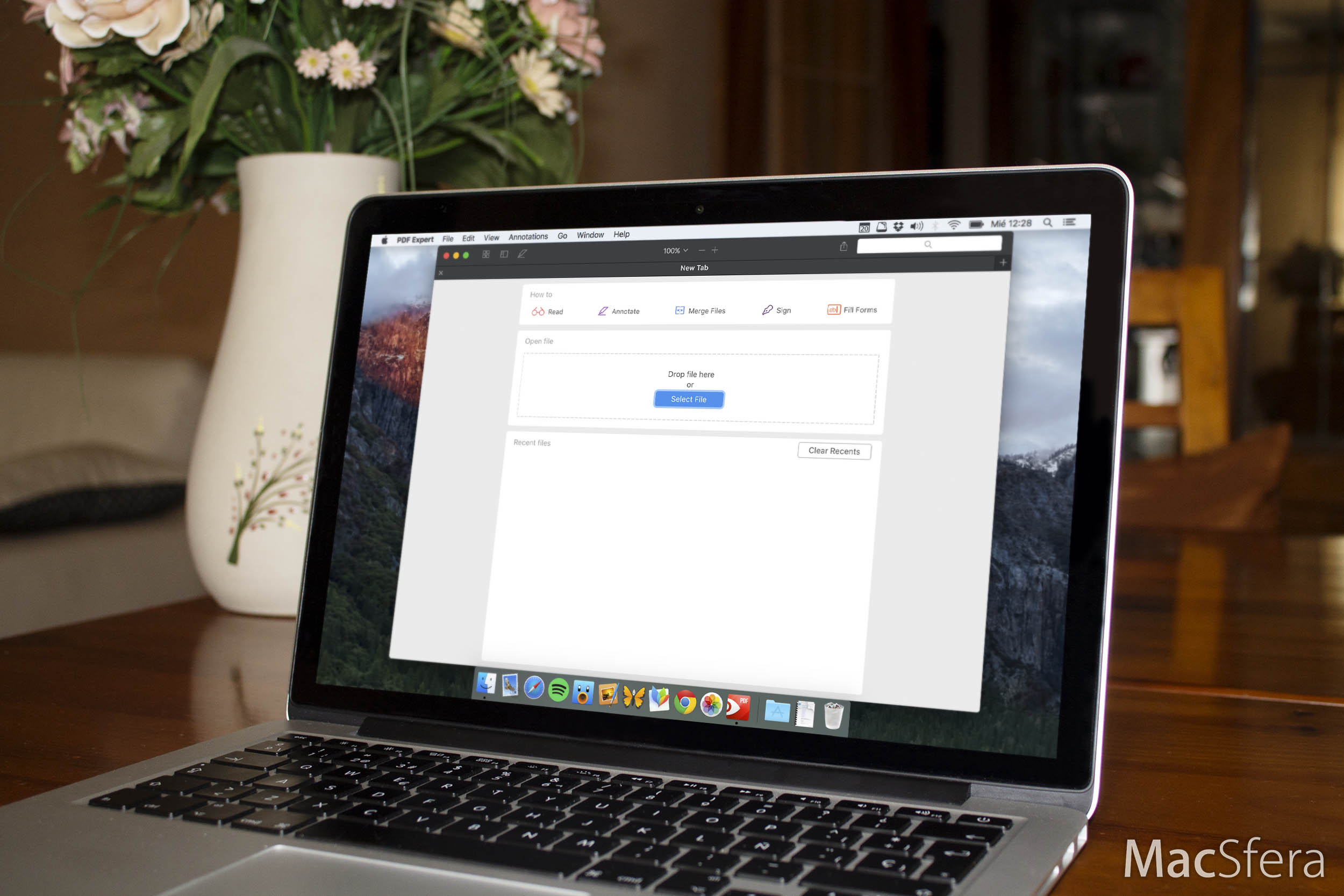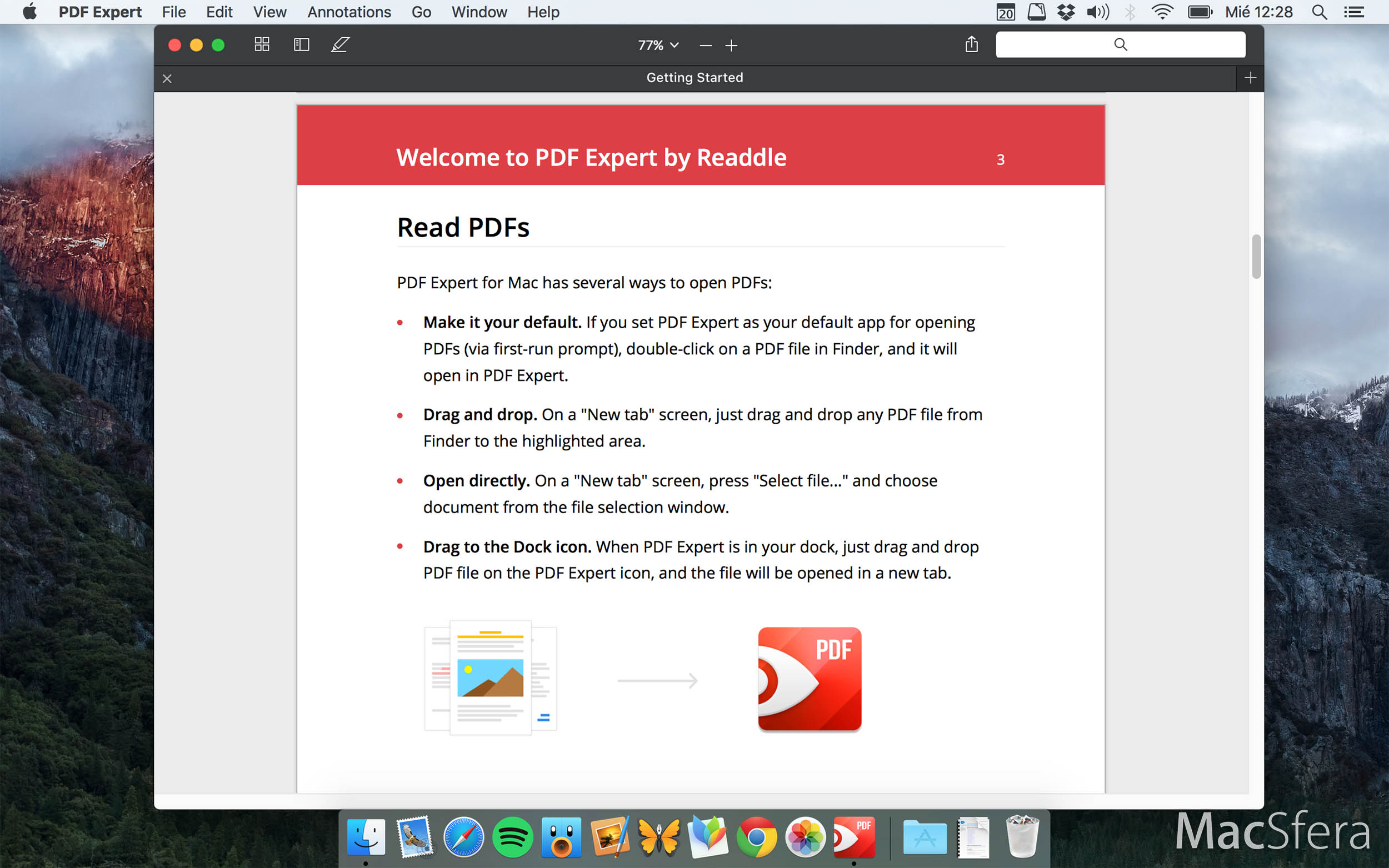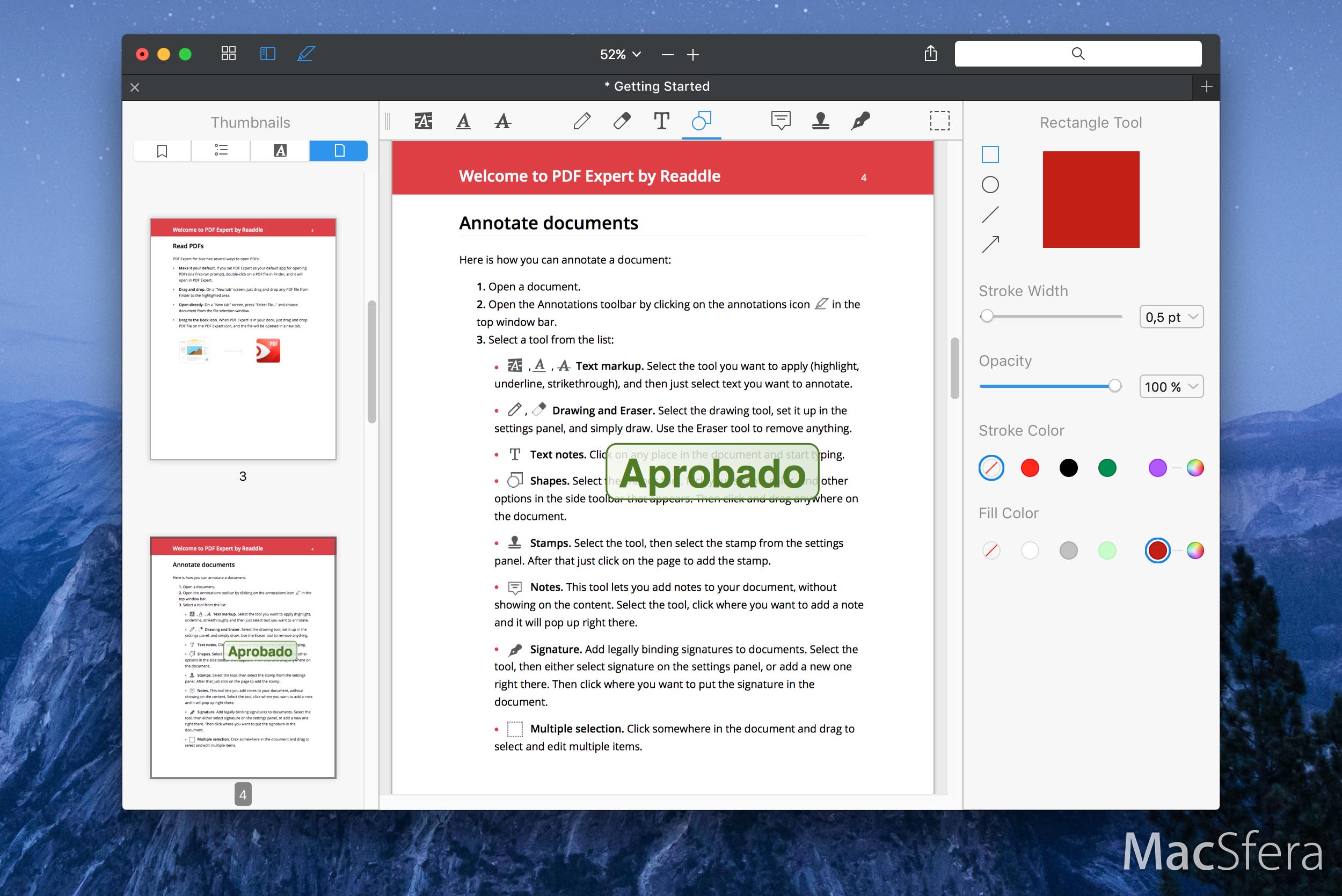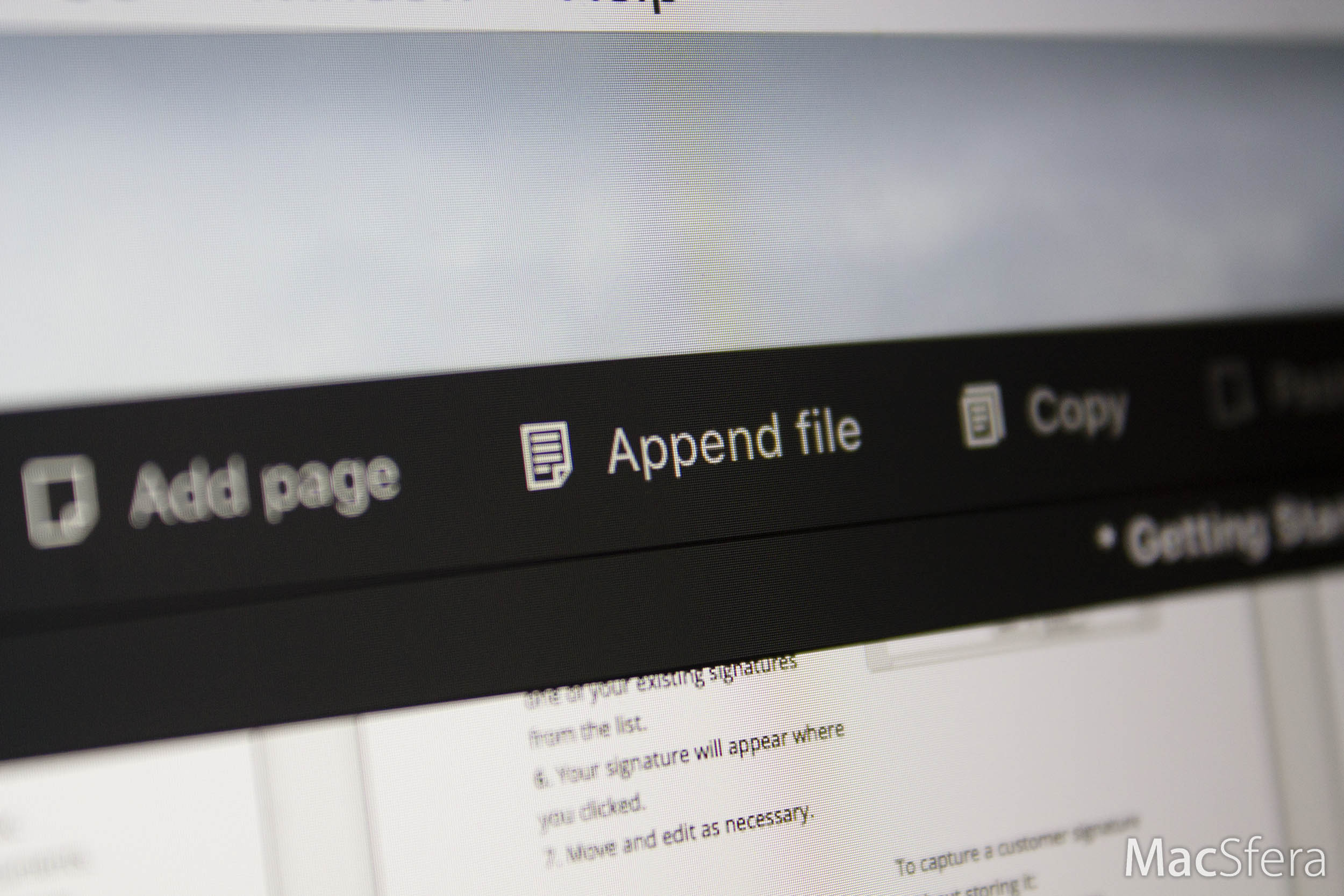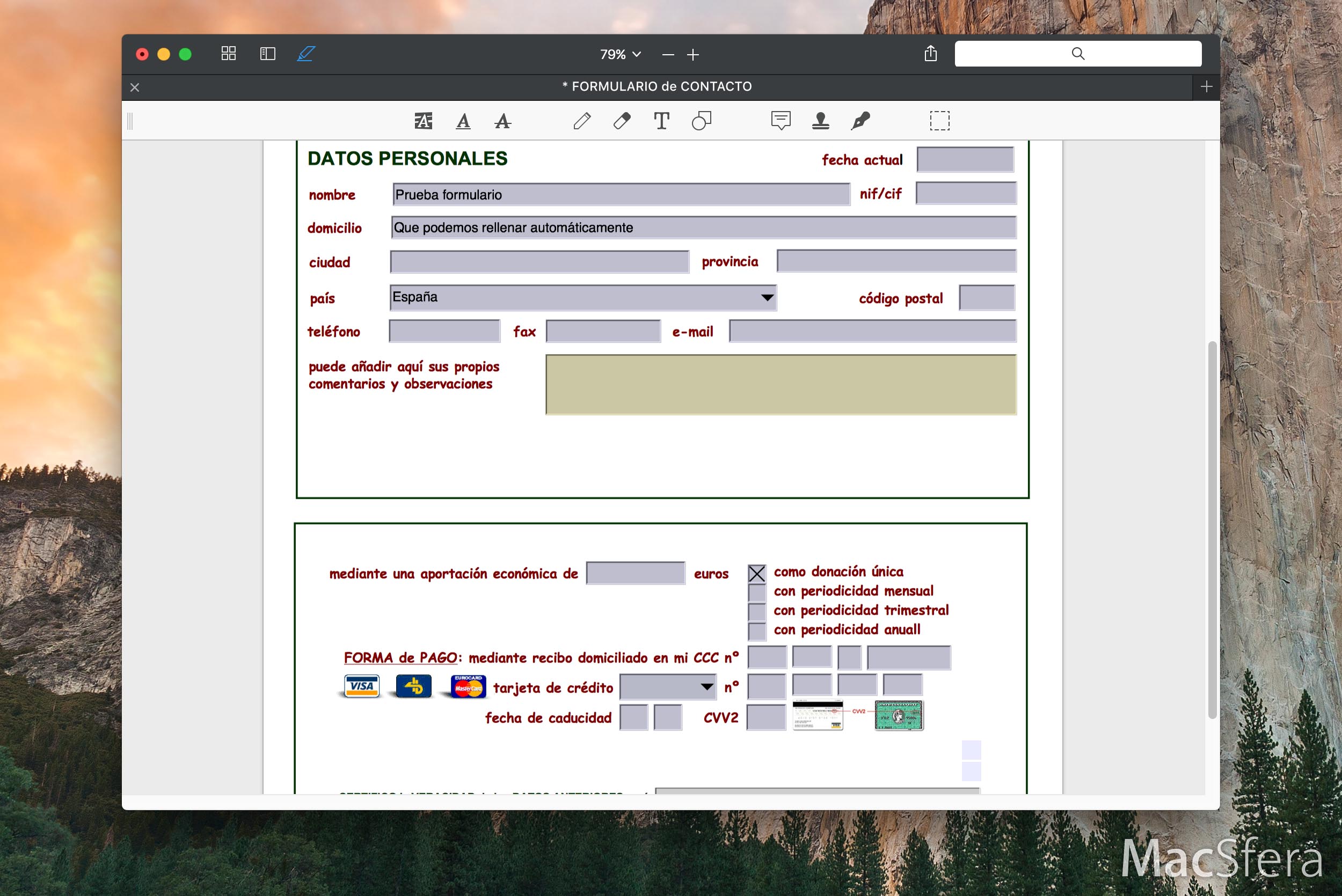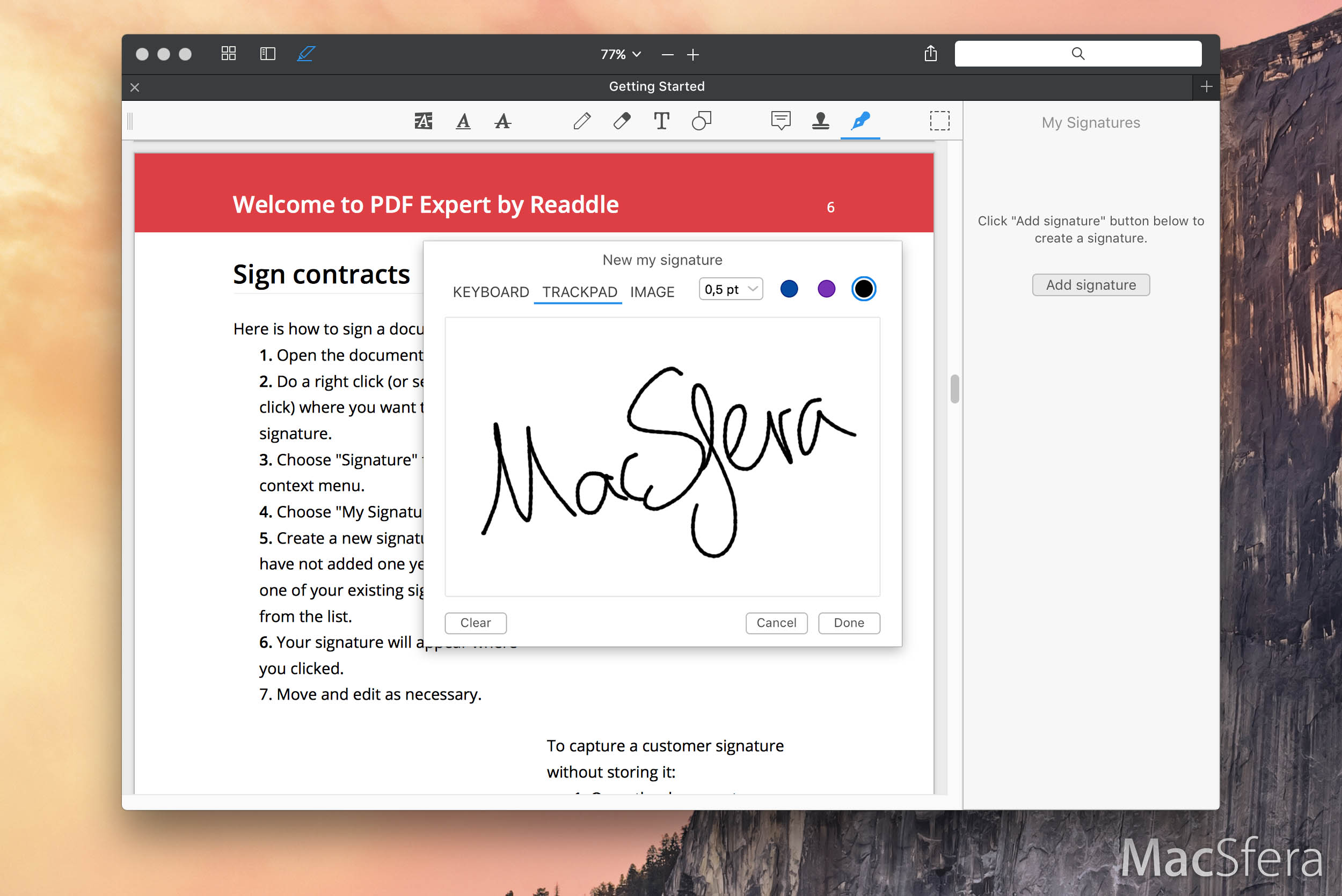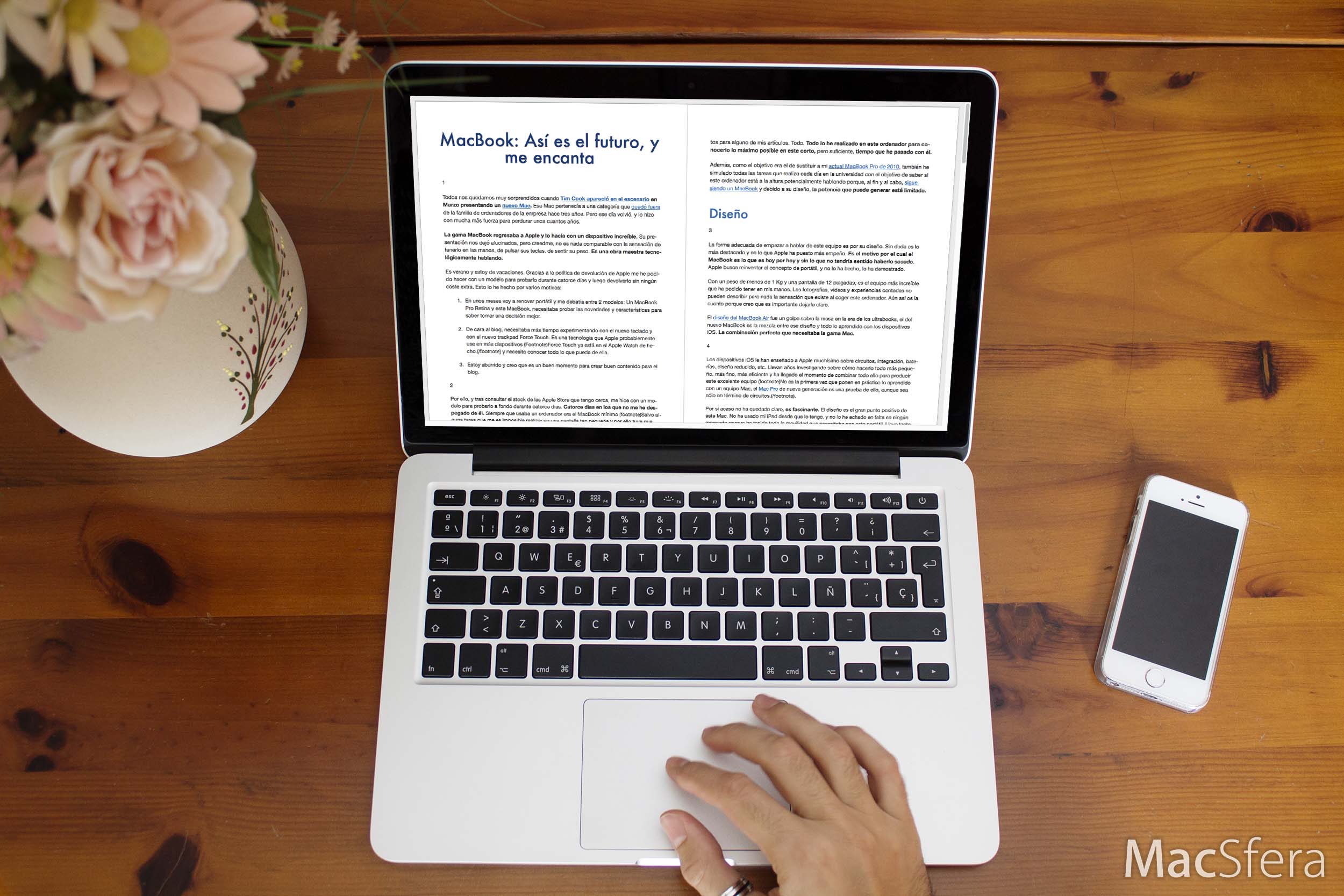PDF Expert para Mac: mi nuevo lector de PDFs favorito
Publicado por Pablo Asekas
Una de las cosas que define al Mac son sus aplicaciones listas para usar nada más encender el ordenador. Y es verdad, cuenta con un montón de herramientas para trabajar que podemos usar desde el principio.
Por desgracia, alguna de esas herramientas no siempre está a la altura para lo que Apple nos tiene acostumbrados. Por este motivo empecé a utilizar PDF Expert.
Leo muchos PDFs, estoy estudiando y es el formato de archivo por excelencia con el que mis profesores me proporcionan el temario. Hasta ahora usaba Vista Previa, una herramienta que no me funcionaba mal, pero a medida que la iba usando, veía cómo se volvía más lenta y fallaba cada vez más.
Hacer scroll era lento, las búsquedas no funcionaban, cuando los documentos tenían un tamaño en hojas muy grande se bloqueaba y ni reiniciando conseguía que funcionase. Así que me cansé y busqué una alternativa.
Por eso os voy a introducir PDF Expert, mi nueva aplicación por defecto para leer y gestionar PDFs.
Conocía PDF Expert para iOS, sabía que funcionaba bien y me alegré mucho cuando llegaron a Mac. Gracias a su fama en iOS le di una oportunidad y descubrí todo lo que se puede hacer con esta app:
Leer
Por supuesto, PDF Expert permite leer PDFs, es la función principal y no nos podía fallar en eso.
Podemos configurar la app para que sea la predefinida al abrir un PDF, navegar con soltura por todo el documento (a diferencia de en Vista Previa), hacer búsquedas globales, reordenar las páginas a nuestro gusto e incluso extraer partes del archivo en un nuevo PDF.
Tiene una barra lateral donde podremos:
- Marcar ciertas páginas como favoritos.
- Obtener la lista de la estructura del documento 1Si el documento está bien formado, podremos ver todos los títulos y navegar por ellos como si de un índice se tratase..
- Mostrar una lista con todas las partes subrayadas del documento.
- Ver una miniatura de todas las páginas del documento.
Anotar el PDF
Otro de los motivos por los que me decante por PDF Expert es su anotador de PDFs. Cuenta con una serie de herramientas que nos permitirán anotar el PDF para que podamos ampliar la información que aparece en el documento. De ese modo, podremos:
- Subrayar o tachar el texto: si subrayamos el texto, quedará reflejado en la columna lateral antes mencionada.
- Pintar y borrar: podremos añadir y borrar notas a mano.
- Añadir texto: también podremos añadir texto en la diapositiva en sí.
- Añadir figuras: como cuadrados, flechas, círculos, etc. Y con personalización de tamaño, color y relleno.
- Añadir sellos: PDF Expert cuenta con una serie de sellos que podemos añadir a cualquier documento como por ejemplo «Aprobado» o «Firma aquí», aunque podemos añadir los nuestros propios. Su creador de sellos permite automatizar la fecha o variar la forma y colores.
- Añadir notas: si no queremos añadir texto visible, podemos añadir notas que serán mostradas en el momento en el que las abramos.
- Firmar: esta es una propiedad muy útil, ya que podremos añadir una firma a cualquier documento que queramos. Ya sea poniendo el nombre o firmando de verdad con el ratón o el trackpad. La propiedad del trackpad me ha dejado alucinado. Se comporta como una pantalla táctil y no como si del trackpad se tratase, algo que nos permite representar la firma de forma real 2En la pantalla aparecerá un cuadrado con las mismas proporciones que el del trackpad, de modo que si tocamos una zona del dispositivo, esta será pintada automáticamente, sin mover el cursor ni nada parecido..
- Selección múltiple: cuando añadimos varios elementos, podemos seleccionarlos individualmente o en grupo, gracias a esta herramienta.
Y de esta forma, uno puede añadir todo tipo de contenido a los PDFs que lee con el objetivo de ampliarlos. Por supuesto, se puede exportar para que cualquier lector de PDFs lea los cambios realizados.
Unificar documentos
Esta es una de mis propiedades favoritas. PDF Expert puede unir todos los PDFs que queramos obteniendo un único PDF. He recurrido muchas veces (para mis estudios) a herramientas online que tardaban o reducían la calidad del documento, pero ahora puedo hacerlo en local sin ninguna dificultad.
Para hacerlo, simplemente hay que estar en la vista de miniaturas y elegir la opción Append file. Seguidamente elegiremos los PDFs y automáticamente se añadirán, pudiendo reorganizar el orden e incluso borrar alguna hoja que no necesitemos.
Rellenar formularios
Otra de las cosas que me gusta de PDF Expert es que es compatible con los formularios de tipo AcroForm y Static XFA.
De entre todos los tipos de formulario, podremos rellenar los de texto, los checkbox y botones de opción, y las listas desplegables con varias opciones disponibles.
De modo que podremos rellenar todos los PDFs con formularios sin complicaciones y sin tener que imprimirlos. Si a eso le sumamos la firma digital, gestionar documentos importantes es una delicia.
Pequeños detalles
La aplicación cuenta con otros pequeños detalles como por ejemplo:
- Atajos de teclado: cuenta con atajo de teclados para hacer prácticamente todo lo que queramos dentro de la app sin tocar el ratón.
- Creación de PDFs: de forma muy limitada se pueden crear PDFs. El método no es el mejor del mundo. Es tedioso, con mucha dificultad para editar el texto y poco aconsejable, pero se puede hacer.
- Volver atrás en un enlace: cuando pinchemos en un enlace interno del PDF que nos lleve a otra parte del documento, nos aparecerá un icono que nos permitirá volver a la posición en la que estábamos.
- Gestión de las firmas: podemos guardar y manejar las firmas usadas a través de los distintos dispositivos en los que tengamos instalados PDF Expert.
- Inserción de imagen y sonido: podemos insertar imágenes sin problemas y grabar notas de audio al momento. Esas notas de audio sólo serán compatibles con PDF Expert.
- Acceso rápido: la aplicación cuenta con acceso rápido a todas las opciones de edición. Basta con pulsar el botón derecho sobre la zona en la que queramos insertar algo y listo.
Nunca está demás tener ciertas herramientas como los atajos de teclado y como la opción de volver atrás cuando visitas un enlace. Además, adoro poder manejar una aplicación sólo con el teclado.
Desde que la empecé a utilizar no he usado otro cliente en el Mac. Velocidad, eficacia, utilidad… son palabras que me vienen a la cabeza cuando la uso. Pero es verdad que podría haber alguna función mejor.
En particular, me gustaría que crear PDFs fuese una propiedad más. Con sus herramientas de edición de texto, inserción dinámica de imágenes, etc. Readdle es una empresa que tiene una buena visión de diseño y creo que podría pegar un buen pelotazo en cuanto a los diseños de las plantillas de PDFs, a parte de un buen editor que cuide al detalle el proceso de creación y edición de PDFs.
También estaría genial que hubiese una opción para ajustar el zoom al 100% de la altura, y no solo de la anchura de la hoja. Hay muchos PDFs con proporciones distintas y tenernos contentos a todos sería muy sencillo.
Aún así, Readdle ha prometido incluir en futuras versiones más novedades a la aplicación, algo que no hace que pierda la esperanza. Esto es importante, no solo por lo obvio de las mejoras, sino porque el precio de salida es de 20€, pero a medida que incluyan más novedades, ascenderá hasta los 60€. Sin duda, me hace pensar que la aplicación va a ser mucho más potente en un futuro.
Por supuesto, todos los que adquiramos la aplicación ahora, recibiremos las futuras actualizaciones de forma gratuita.
PDF Expert para Mac está disponible en la Mac App Store y en la propia tienda de Readdle por un precio de 20€ al momento de publicar el artículo.
Siguiendo la trayectoria de Readdle con las aplicaciones que tienen para iOS, albergo muchas esperanzas para su futuro con OS X. Y PDF Expert es una gran confirmación del buen software que puede desarrollar esta empresa y de hasta donde, como mínimo, pueden llegar.
Más info Readdle
Descarga Mac App Store Readdle